- Apakah Itu DNS?
DNS (Domain Name Server) bekerja dengan konsep client server. Sebuah komputer yang menjalankan fungsi server disebut DNS atau name server dan komputer lain yang meminta penterjemahan hostname ke IP Address disebut sebagai client DNS. DNS umumnya diterapkan dengan menggunakan server terpusat yang disebut server DNS atau name server yang memiliki wewenang atau otoritas dalam mengelola beberapa nama domain dan mengacu kepada beberapa domain lainnya yang dikelola server DNS lain.
Ketika komputer client meminta informasi IP Address suatu hostname ke nameserver, biasanya melalui port 53. Kemudian nameserver mencoba menterjemahkan berdasarkan library resolv-nya, apakah hostname merupakan nama domain yang dikelola oleh nameserver dan name server memberikan jawaban berdasarkan cache dari data informasi yang sama yang pernah ditanyakan sebelumnya dan berhasil dijawab.
- Instalasi
Software utama untuk membangun sebuah DNS server adalah BIND (Berkeley Internet Name Domain). Software ini menjadi aplikasi default aplikasi DNS dalam semua distribusi Linux. Lakukan proses instalasi bind dengan perintah berikut:
root@server:# apt-get install bind9
- Konfigurasi
Beberapa file konfigurasi dan direktori utama DNS server yang harus kita perhatikan adalah:
(a) /etc/networking/interface
(b) /etc/bind/named.conf.local
(c) /etc/bind/forward
(d) /etc/bind/reverse
(e) /etc/resolv.conf
a. Konfigurasi IP Ethernet
Pertama-tama kita perlu men-setting IP pada ethernet kita supaya memiliki ID terlebih dahulu dan merupakan syarat dasar untuk setting berikutnya.
Untuk setting IP kita dapat memasukkan perintah :
root@server:# nano /etc/network/interface
sehingga settingnya kira-kira menjadi seperti ini
# The primary network interface
auto eth0
iface eth0 inet static
address 172.16.16.1
netmask 255.255.255.128
network 172.16.16.0
broadcast 172.16.16.127
gateway 172.16.16.126
# dns-* options are implemented by the resolvconf package, if installed
dns-nameservers 172.16.16.1
dns-search bloganakkomputer.com
auto eth1
iface eth1 inet static
address 192.168.1.1
netmask 255.255.255.192
network 192.168.1.0
broadcast 192.168.1.63
Ingat, setting IP dan lain-lain harus di sesuaikan dengan jaringan yang akan diterapkan.
b. Konfigurasi Zone (Domain)
Konfigurasi zone atau domain terdiri dari dua mekanisme yang berbeda yaitu forward dan reverse. Konfigurasi forward memetakkan
IP Address => hostname
dan file reverse memetakkan
hostname => IP Address.
Dalam tutorial ini zone atau domain yang akan kita kelola bernama bloganakkomputer.com.
Untuk mendaftarkan file zone tersebut, lakukan editing pada file /etc/bind/named.conf.local dengan cara :
root@server:# nano /etc/bind/named.conf.local
Tambahkan rangkaian konfigurasi berikut untuk mendaftarkan domain yang kita kelola.
zone "bloganakkomputer.com" {
type master;
file "/etc/bind/forward";
};
zone "16.16.172.in-addr.arpa" {
type master;
file "/etc/bind/reverse";
};
c. Konfigurasi file forward
Buat dahulu sebuah file yang bernama forward di direktori /etc/bind/.
Lakukan dengan perintah berikut
root@server:# nano/etc/bind/forward
Sesuaikan isi dari file tersebut dengan identitas hostname pada zone yang akan kita kelola, seperti terlihat pada file berikut:
; BIND data file for local loopback interface
;
$TTL 604800
@ IN SOA bloganakkomputer.com. root. (
2 ; Serial
604800 ; Refresh
86400 ; Retry
2419200 ; Expire
604800 ) ; Negative Cache TTL
;
@ IN NS bloganakkomputer.com.
@ IN A 172.16.16.1
www IN CNAME @
mail IN CNAME @
d. Konfigurasi file reverse
Selain file forward kita pun harus menyiapkan sebuah file yang bernama reverse di direktori /etc/bind/. Lakukan dengan perintah berikut:
root@server:# nano /etc/bind/reverse
Isi dari file tersebut seperti berikut, sesuaikan data pada file reverse tersebut dengan data yang tercatat di file forward sebelumnya.
; BIND data file for local loopback interface
;
$TTL 604800
@ IN SOA bloganakkomputer.com. root. (
2 ; Serial
604800 ; Refresh
86400 ; Retry
2419200 ; Expire
604800 ) ; Negative Cache TTL
;
@ IN NS bloganakkomputer.com.
1 IN PTR @
e. Konfigurasi file resolv
Juga, jangan lupa untuk menyesuaikan resolv.conf dengan name server yang telah kita buat.
Masuk dan edit file resolv.conf dengan cara :
root@server:# nano /etc/resolv.conf
Dan sesuaikan sehingga menjadi :
search bloganakkomputer.com
domain bloganakkomputer.com
nameserver 172.16.16.1
f. Restart
Setelah selesai pengeditan file, lakukan re-start pada file tersebut supaya running dengan setting seperti yang kita harapkan.
Restart networking dengan cara :
root@server:# etc/init.d/networking restart
Restart bind dengan cara :
root@server:# etc/init.d/bind9 restart
- Pengujian
1. Pada komputer server/terminal utama, kita dapat men-cek kinerja DNS server yang telah kita buat dengan cara
root@server:# nslookup bloganakkomputer.com
Server: 172.16.16.1
Address: 172.16.16.1#53
Name: bloganakkomputer.com
2. Pada komputer client, setting IP pada range seperti server dan dapat kita ping NS (name server) tersebut dengan cara, masuk ke comand prompt windows dan ping :
- Penutup
Sekian tutorial yang sederhana dari saya.
Terima kasih atas perhatiannya, dan saya mohon maaf jika masih banyak kesalahan sebab saya pun masih banyak belajar.
Jika ada pertanyaan maupun kritik dan saran dapat kirim email ke david.drcompgigabyte@gmail.com
Untuk tutorial yang lain akan segera menyusul dan dapat anda buka di http://bloganakkomputer.blogspot.com
























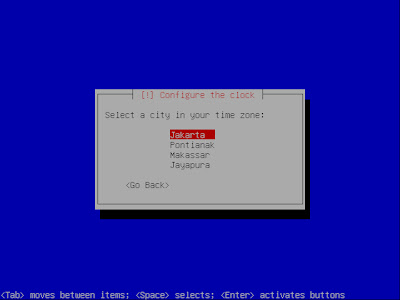











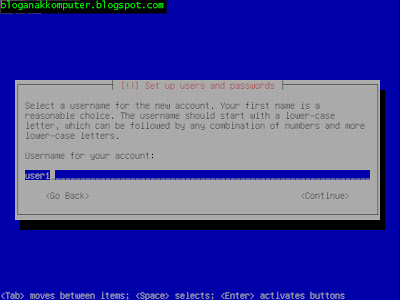


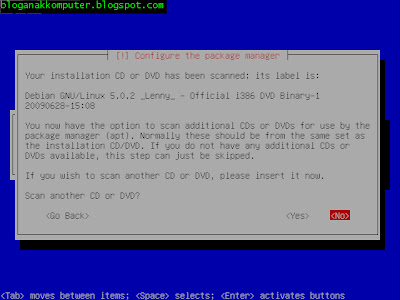






 Gunakan Google Chrome Untuk Mendapatkan Tampilan Terbaik Blog Ini ( ^_^ )
Gunakan Google Chrome Untuk Mendapatkan Tampilan Terbaik Blog Ini ( ^_^ )